最新下载
热门教程
- 1
- 2
- 3
- 4
- 5
- 6
- 7
- 8
- 9
- 10
Illustrator制作出超仿真的缝线文字效果教程
时间:2016-07-06 编辑:简简单单 来源:一聚教程网
给各位Illustrator软件的使用者们来详细的解析分享一下制作出超仿真的缝线文字效果的教程。
教程分享:
1、新建矩形框,去掉填充、描边。
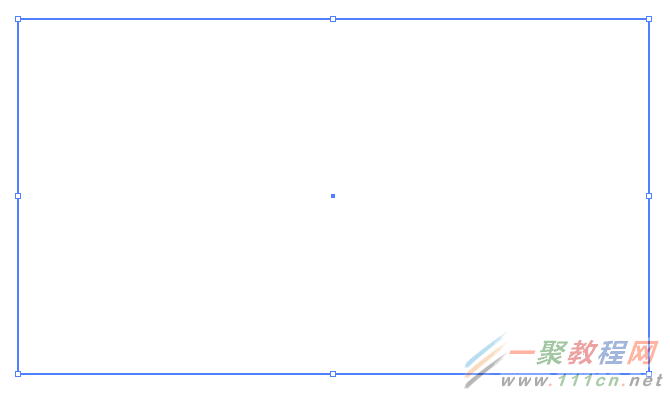
然后新建填充,填充渐变。
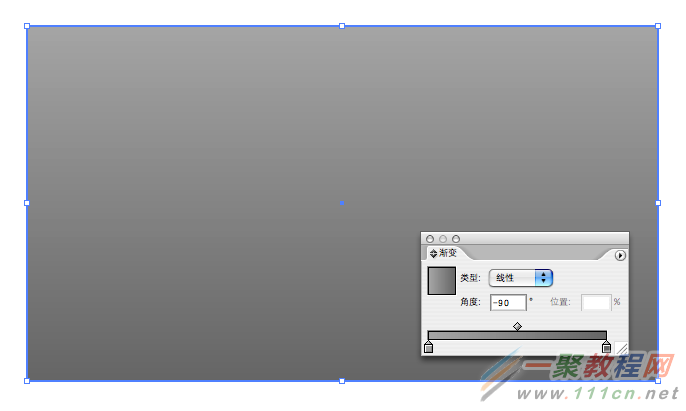
然后再在上层新建填充,填充亮一点的灰色,对灰色应用效果-艺术效果-胶片颗粒。然后把混合模式改为正片叠底
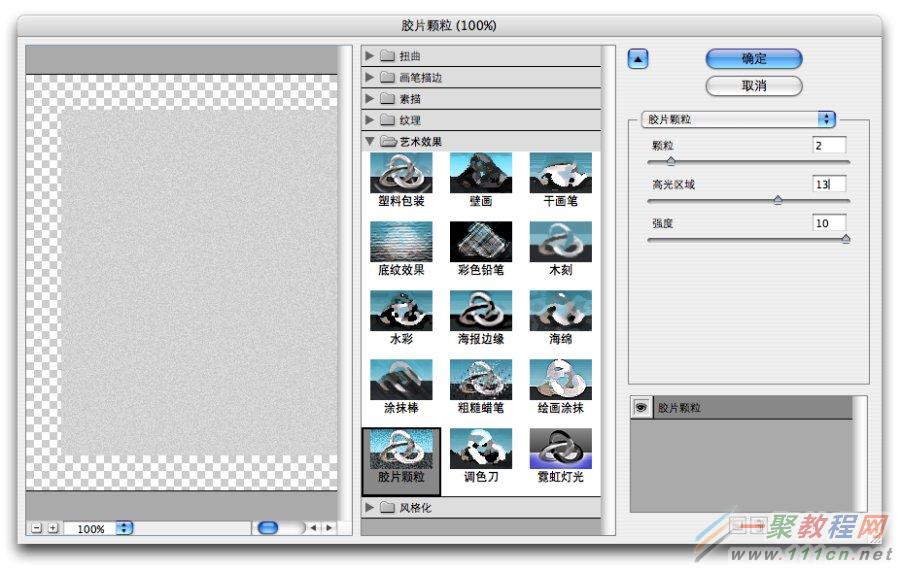
再在最上层新建填充,填充径向渐变(白色-灰色),在透明度面板把混合模式改为正片叠底。
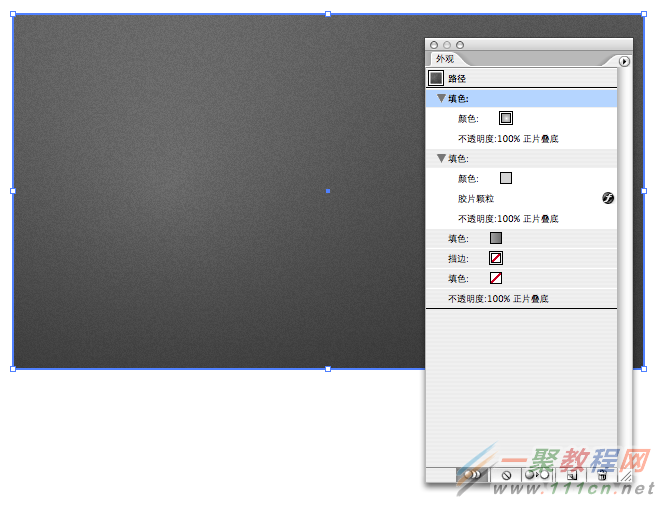
2、下面我们来制作图形。其实图形也是由许多外观面板里的填充和描边组成。首先新建圆形,去掉填充和描边。
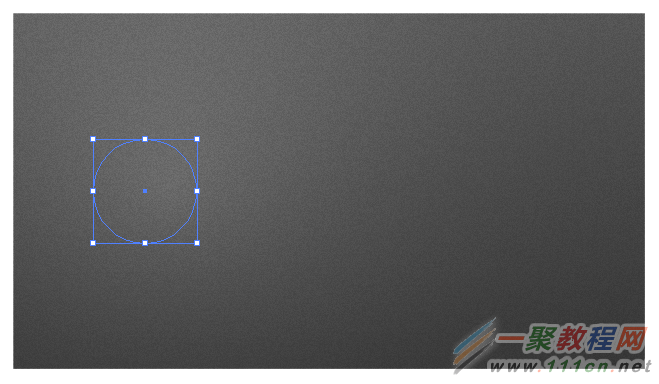
新建0.75pt的高光描边,填充亮红色,对描边应用效果-扭曲和变形-波纹效果。
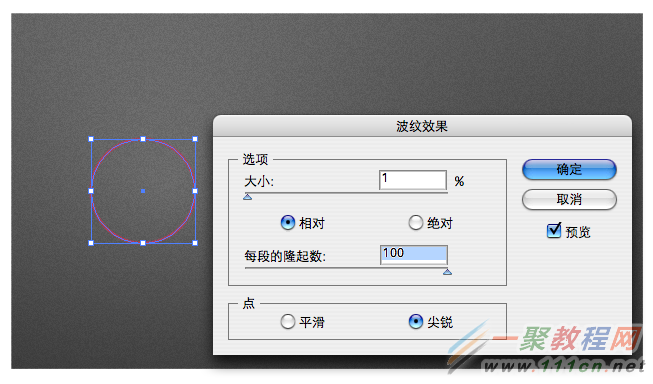
同样方法新建0.75pt中间色和2pt暗部描边,同样应用波纹效果。然后对高光描边应用效果-扭曲和变形-变换效果
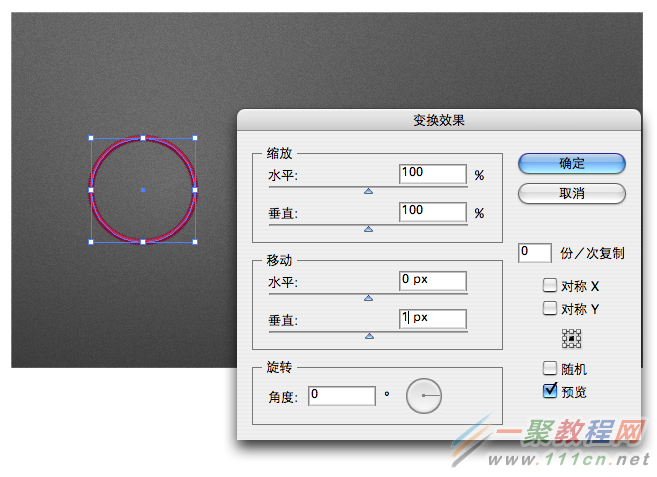
同样对暗部描边应用应用效果-扭曲和变形-变换效果。
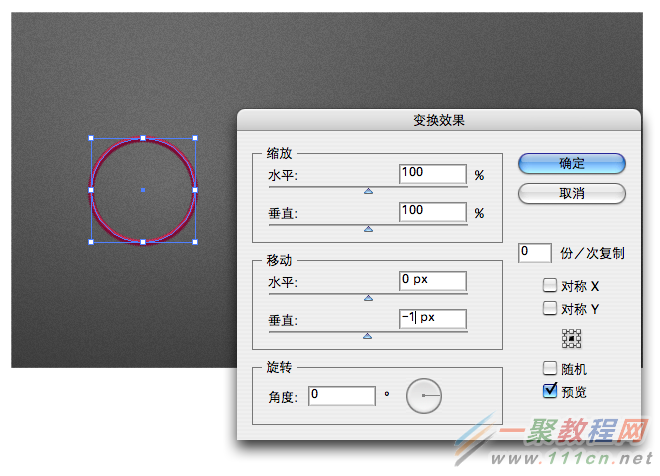
放大效果。
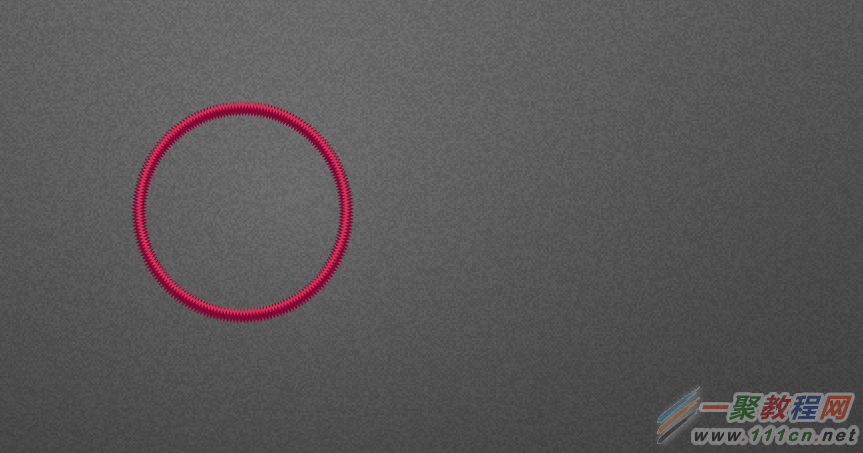
这时在图层样式面板中,把这个效果新建为图层样式以备后面使用。
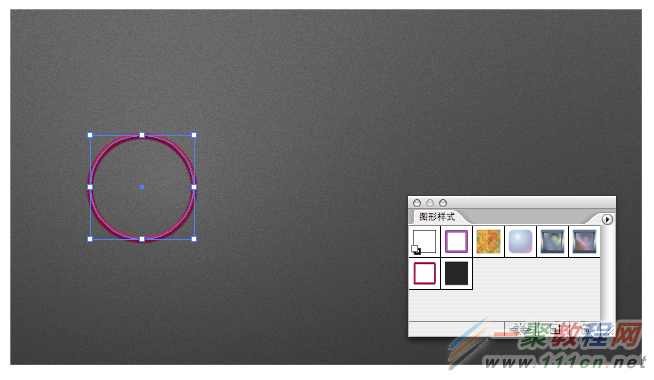
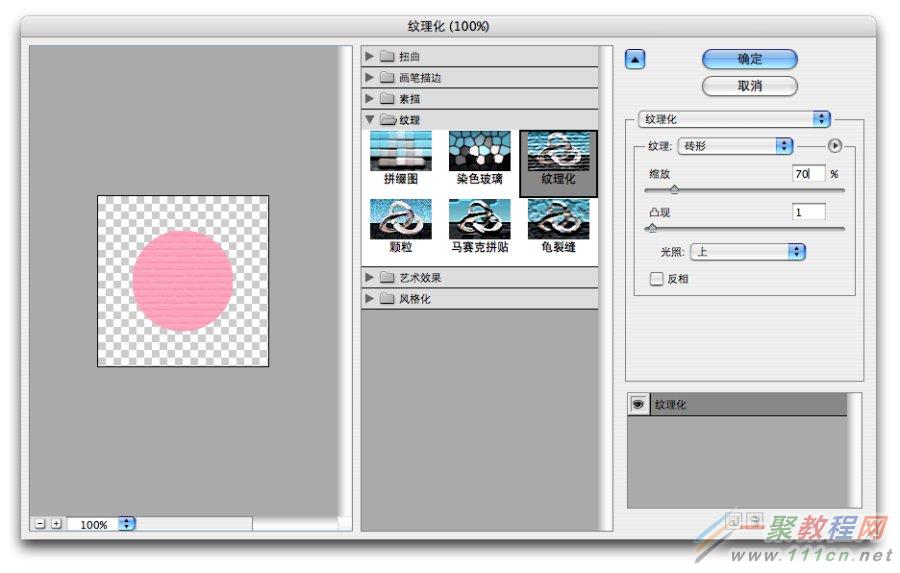
然后再新建亮灰色填充,应用效果-路径-位移路径。再应用效果-纹理化-纹理化效果。
然后应用-效果-风格化-投影。
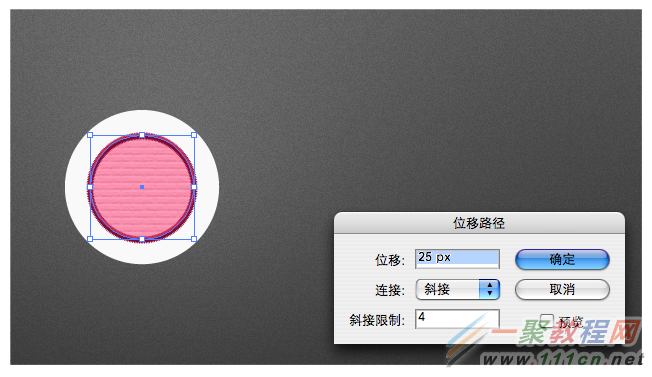
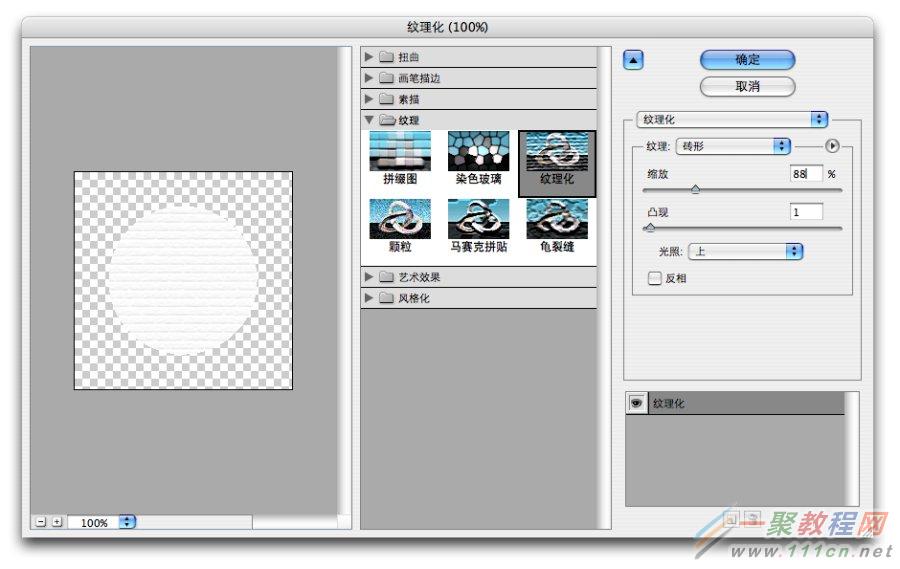
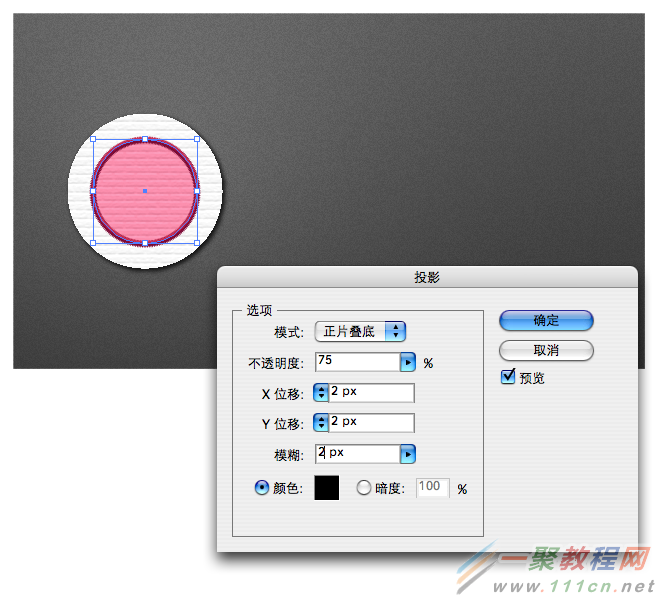
在亮灰色层上层新建1pt灰色虚线描边,此教程由软件自学网首发,对描边应用效果-风格化-投影。
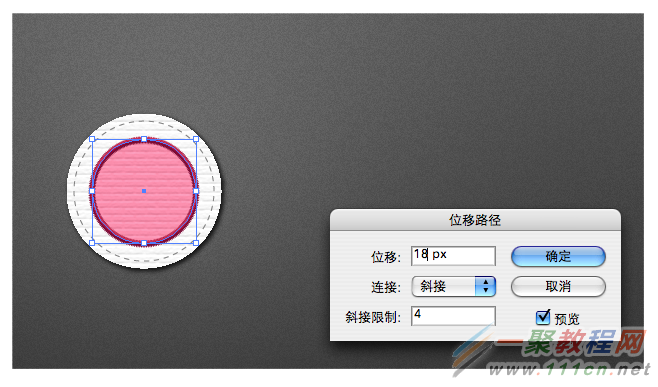
然后我们做最外圈的针线边,这个原理和上面做内圈一样,不同的是要对每个描边应用效果-路径-位移路径。
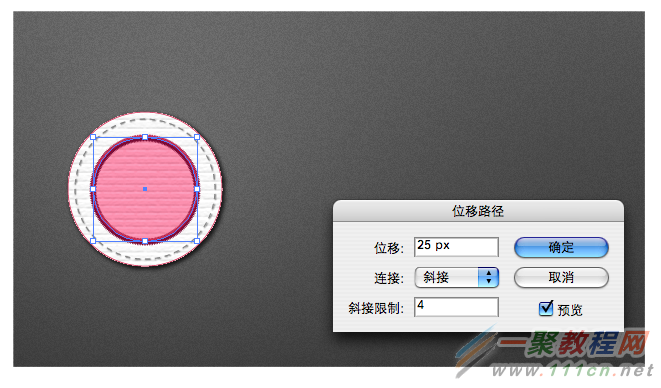
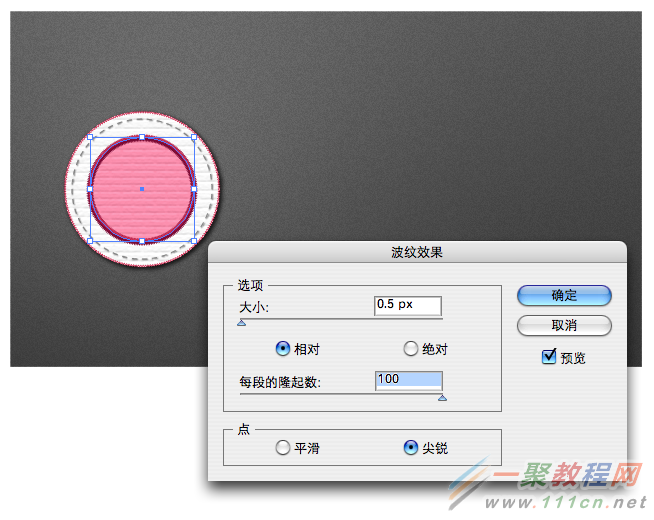
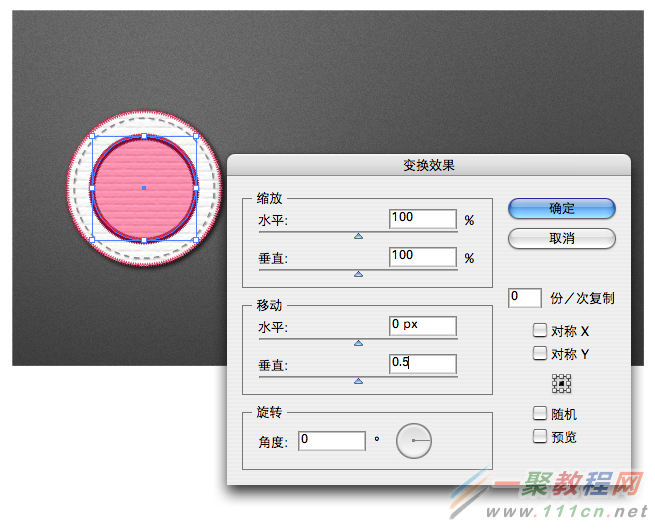
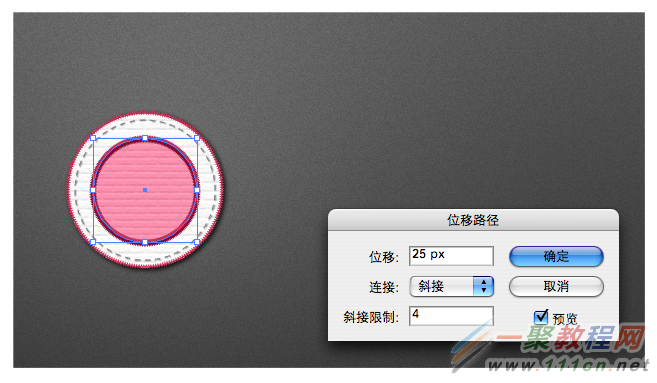
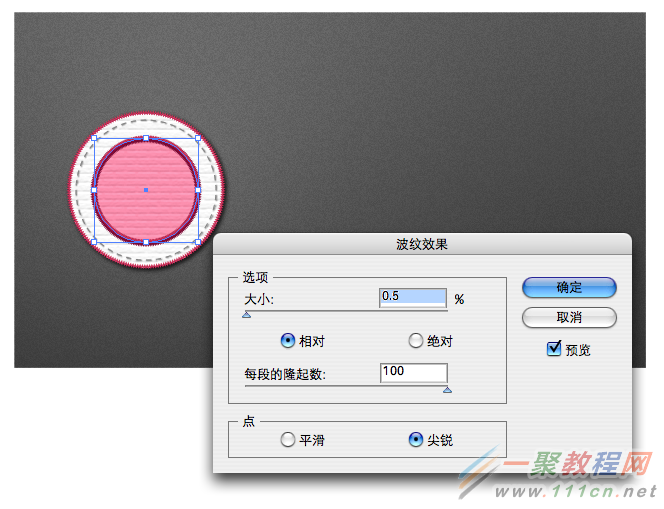
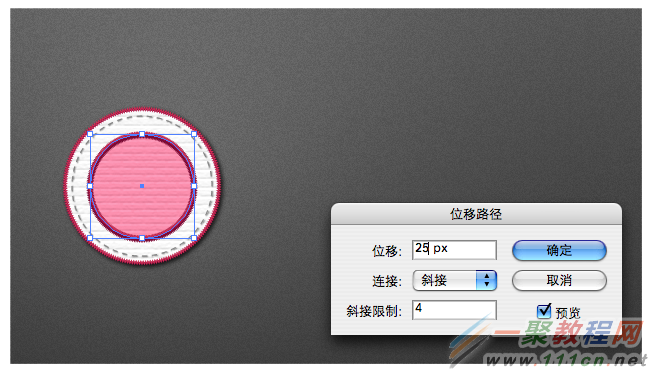
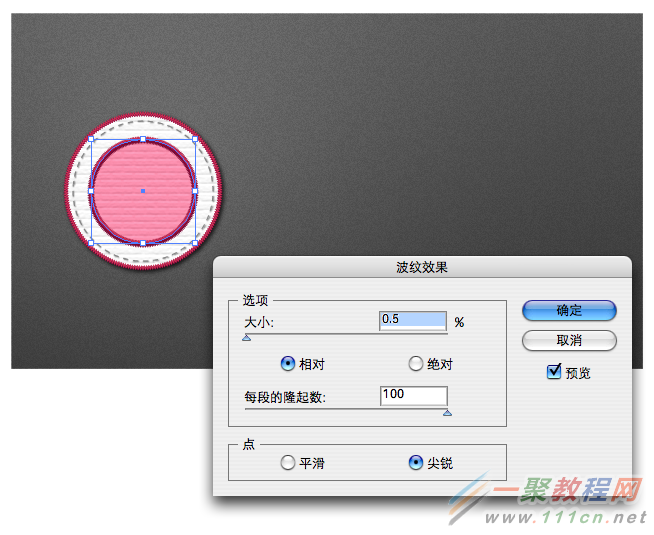
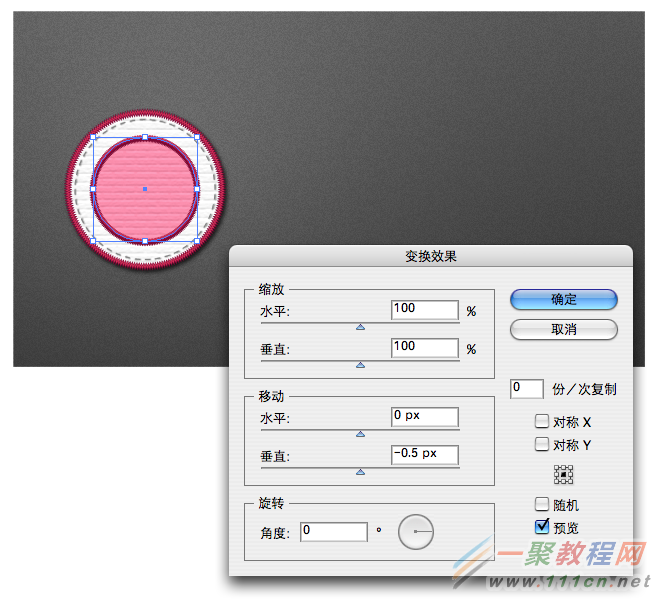


图形完成。

钢笔工具画曲线,然后应用我们之前新建的图层样式。
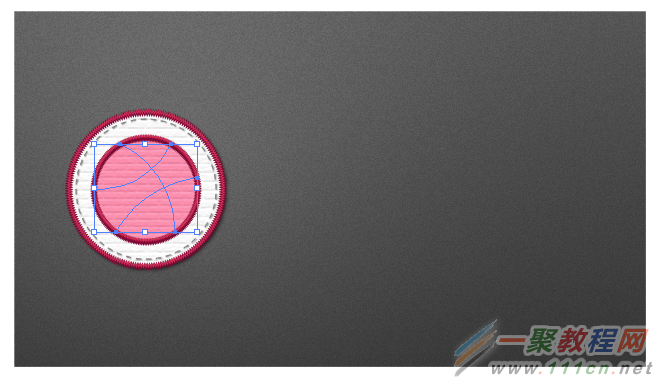
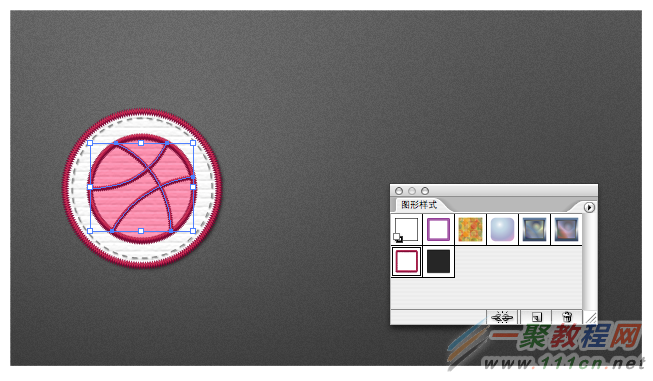
现在可能有点乱,但是你可以看下面这个圆形的外观面板,此教程由软件自学网首发,我们一共有这么多填充和描边层,以及每一个层的位置和应用的效果,可以自己想一想,基本就OK了。
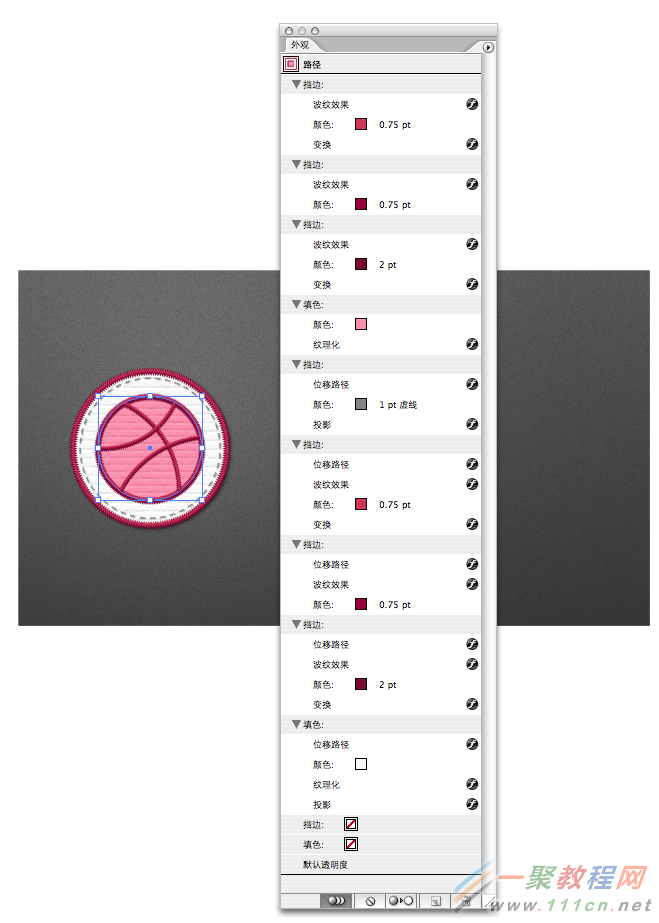
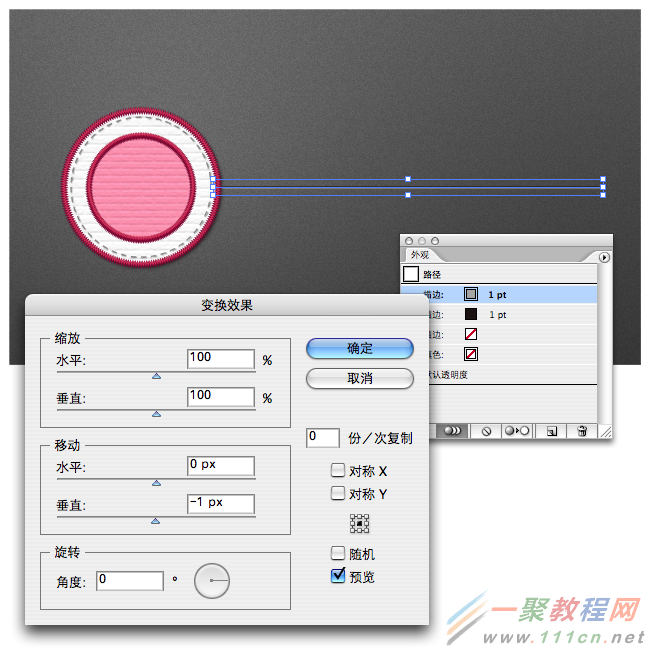
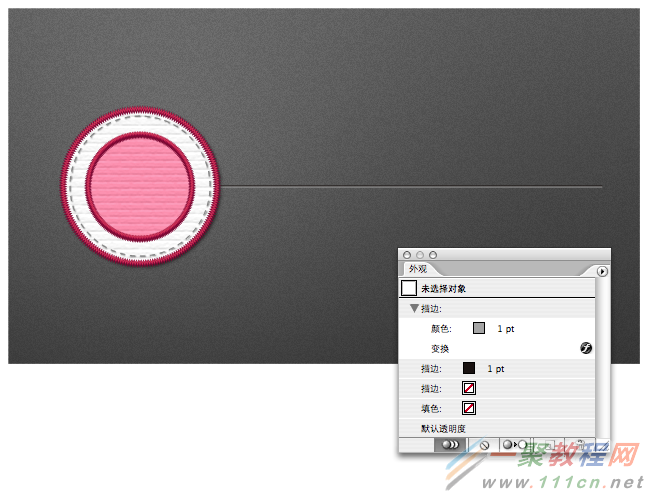
文字,输入文字,去掉填充和描边。

新建中间调填充,填充渐变,上暗下稍亮。
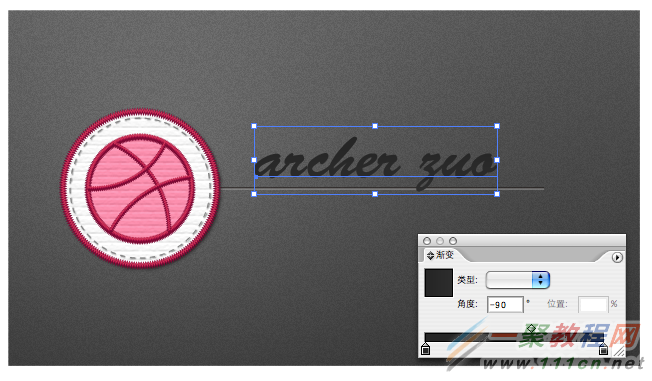
新建高光填充,此教程由软件自学网首发,填充亮灰色,应用变换效果。

新建暗部,填充黑色,应用变换。

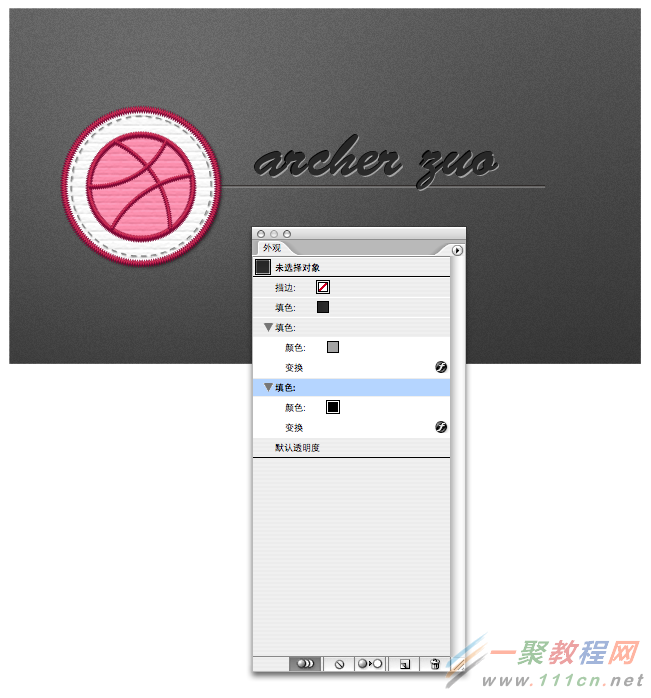
把文字效果新建为图层样式。
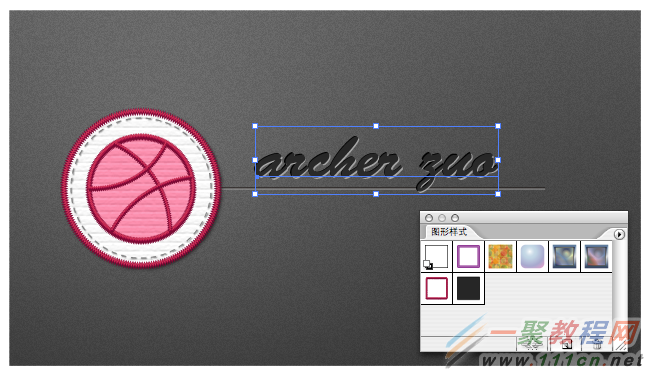
输入其他文字,对文字应用刚新建的图层样式。
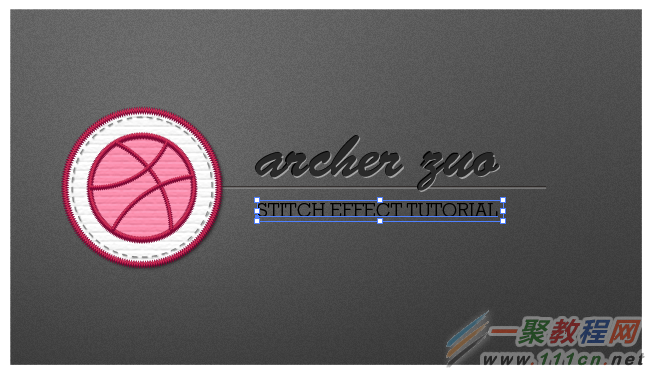
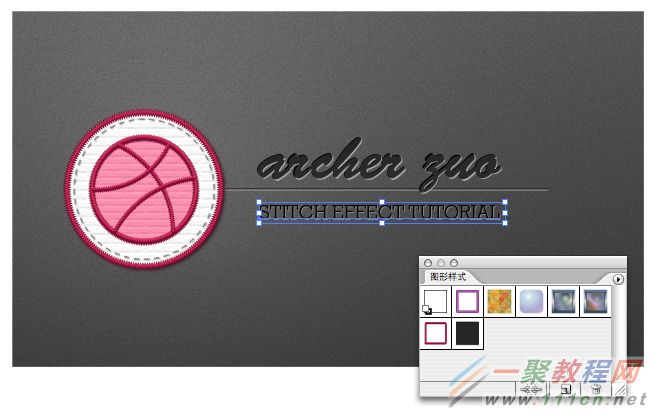
大功告成。看似复杂,把原理掌握了,就很简单了。希望你学会了,哈哈!!!!

好了,以上的信息就是小编给各位Illustrator的这一款软件的使用者们带来的详细的制作出超仿真的缝线文字效果的教程解析分享的全部内了,各位看到这里的使用者们,小编相信各位现在是很清楚了绘制方法了吧,那么大家就快去按照小编的教程自己去制作下缝线文字吧。
相关文章
- OCR文字识别App使用效果分享 10-23
- 文字识别OCR软件推荐 10-23
- ps如何制作3d圆柱体效果英文字体 07-18
- 咔叽相机怎么输入文字 07-18
- ppt文字动画怎么制作 07-17
- fireworks如何制作一段文字gif动画 07-16














